Webex Meetings の基本設定で電話番号を管理する
 フィードバックがある場合
フィードバックがある場合Meetings デスクトップ アプリの基本設定で保存された電話番号を更新します。
| 1 |
Meetings デスクトップ アプリを開き、サイン インします。 |
| 2 |
Meetings デスクトップ アプリの右上隅にある [アプリ設定 |
| 3 |
各環境設定に対して、[適用] を選択して変更を保存します。 |
| 4 |
保存された電話番号を表示し、[編集] をクリックして、保存された電話番号を変更します。 新しい番号を更新して保存できる Webex サイトに移動します。 |
| 5 |
[クリア] をクリックして、最近の電話番号を削除します。 |
| 1 |
Meetings デスクトップ アプリを開き、サイン インします。 |
| 2 |
Mac で、[] の順に選択します。 |
| 3 |
各環境設定に対して、[適用] を選択して変更を保存します。 |
| 4 |
保存された電話番号を表示し、[編集] をクリックして、保存された電話番号を変更します。 新しい番号を更新して保存できる Webex サイトに移動します。
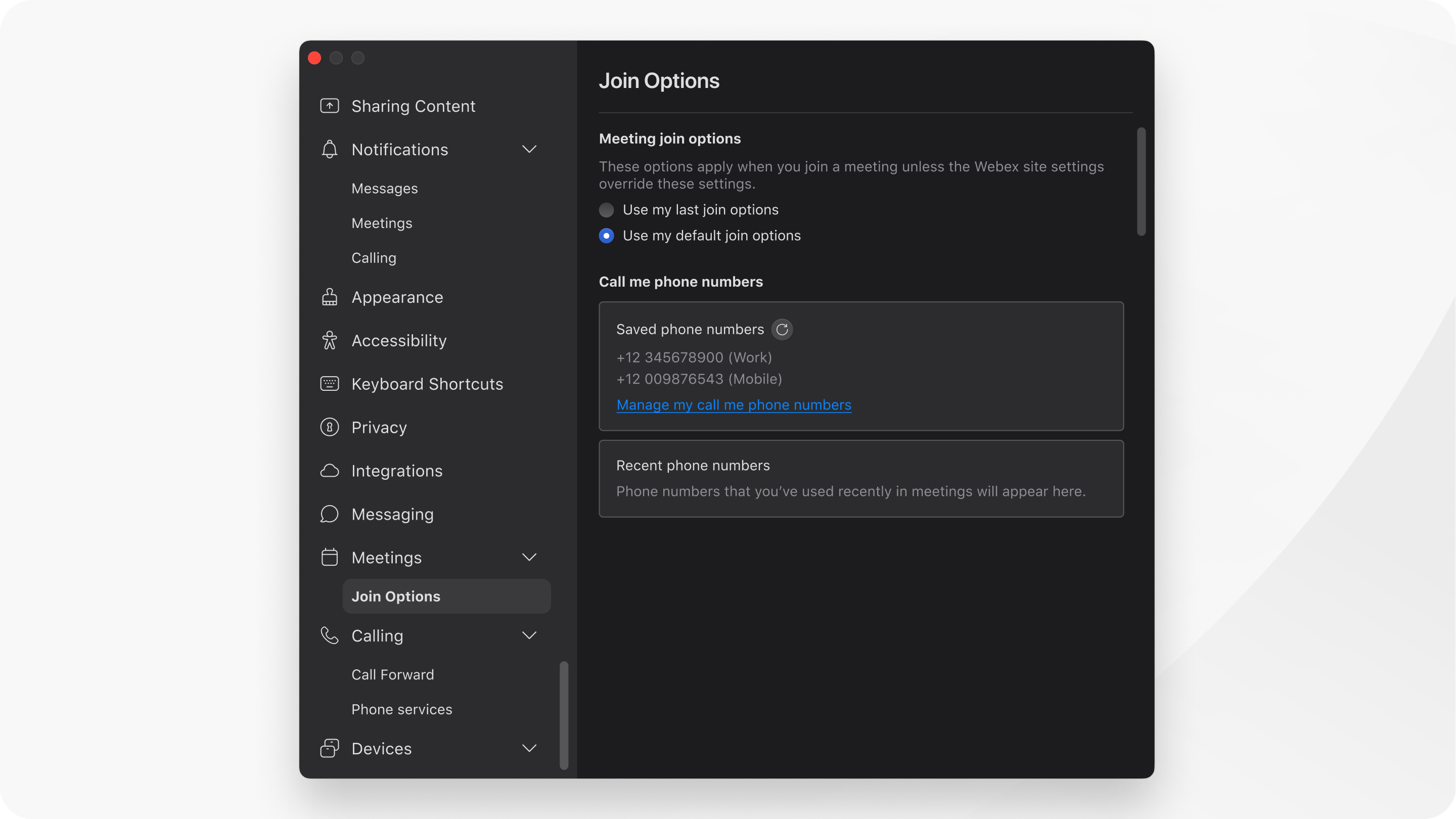 |
| 5 |
[クリア] をクリックして、最近の電話番号を削除します。 |
ミーティングの参加設定を事前に管理するには、「Cisco Webex Meetings の基本設定を設定する」を参照してください。
この投稿記事は役に立ちましたか?

 ] アイコンを選択し、ドロップダウン リストから [
] アイコンを選択し、ドロップダウン リストから [
